全用Excel表格1分钟做好考勤表.docx
《全用Excel表格1分钟做好考勤表.docx》由会员分享,可在线阅读,更多相关《全用Excel表格1分钟做好考勤表.docx(10页珍藏版)》请在冰豆网上搜索。
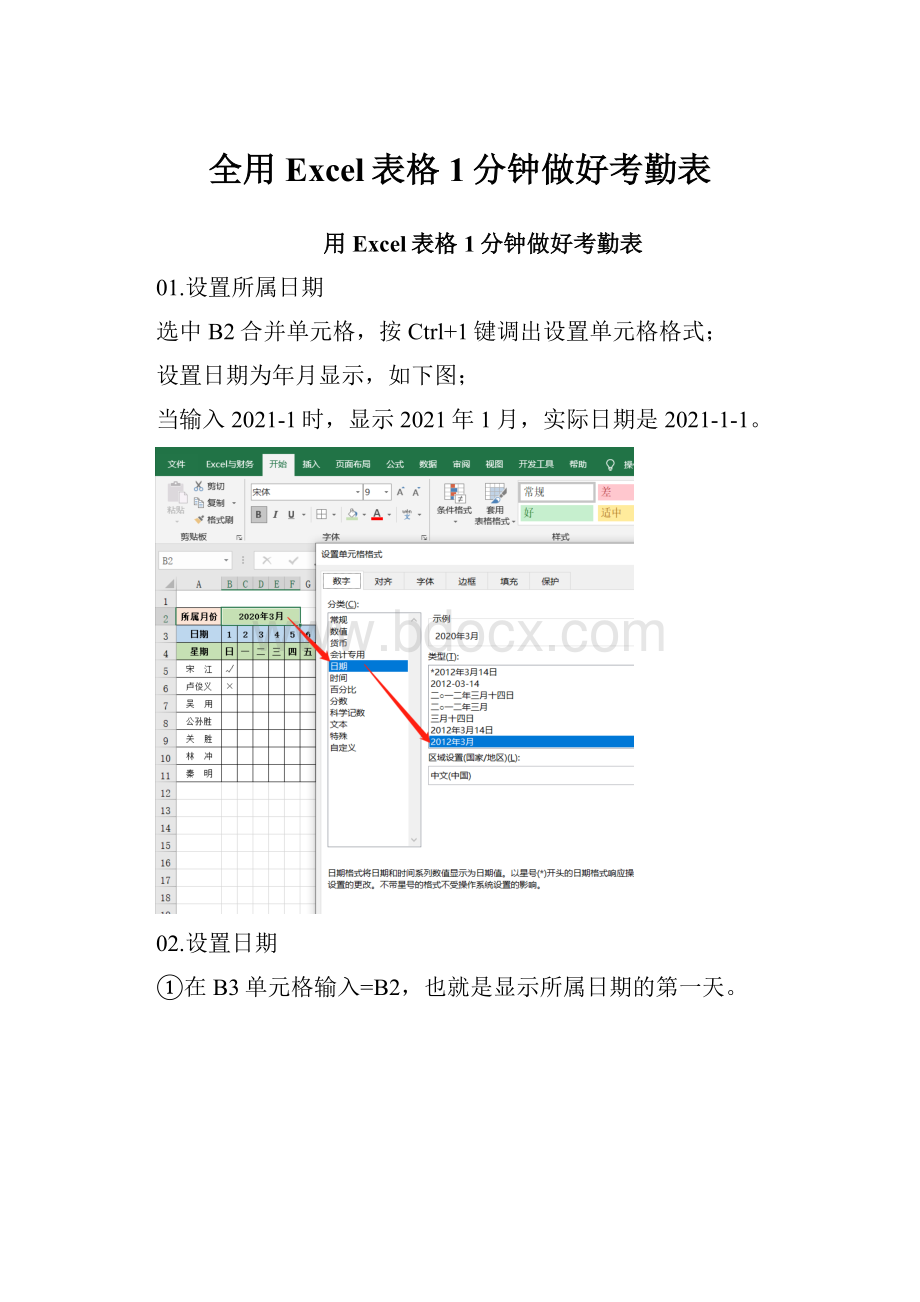
全用Excel表格1分钟做好考勤表
用Excel表格1分钟做好考勤表
01.设置所属日期
选中B2合并单元格,按Ctrl+1键调出设置单元格格式;
设置日期为年月显示,如下图;
当输入2021-1时,显示2021年1月,实际日期是2021-1-1。
02.设置日期
①在B3单元格输入=B2,也就是显示所属日期的第一天。
②在C3单元格输入=B3+1,也就是B2单元格的日期加一天
③选中C3单元格,向右拖动填充公式
④选项日期单元格B3:
AF3区域,按Ctrl+1键调出设置单元格格式窗口中,选择【自定义】,分类文本框中输入d
⑤最后点击【确定】,效果如下:
03.设置星期
①在B4单元格输入=B3,也就是等于上面的日期
②选中B4单元格,向右拖动填充公式
③选项日期单元格B4:
AF4区域,按Ctrl+1键调出设置单元格格式窗口中,选择【自定义】,分类文本框中输入aaa
④最后点击【确定】,效果如下图:
04.设置考勤符号
选中考勤符号单元格B5:
AF11区域,点击【数据】-【数据验证】;
在数据验证窗口选择【设置】页面,验证条件 允许 选择【序列】,来源 框中输入√,×
注意:
①这里的数据验证功能在其他版本中叫数据有效性;②如果还有其他考勤符号,可以在来源文本框中一起录入,中间用英文的逗号隔开。
经过以上操作,一个简易的考勤表就做好了。